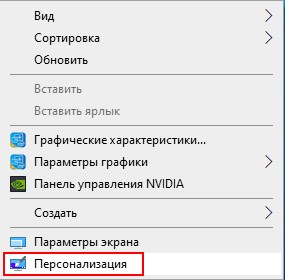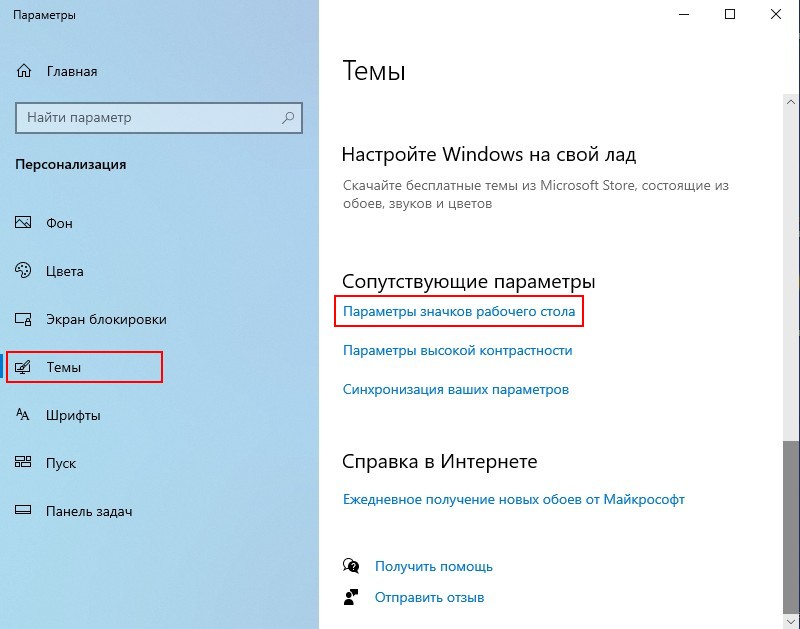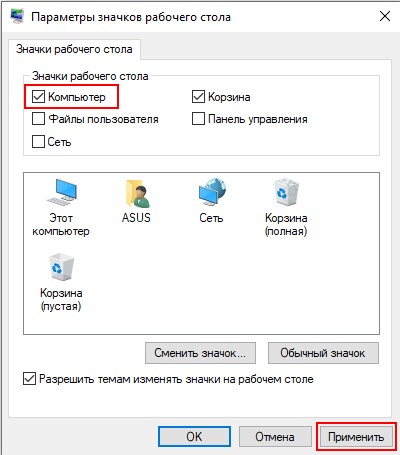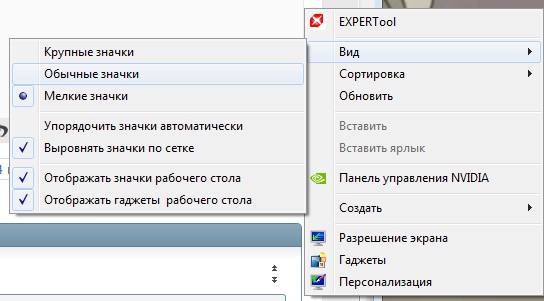Здравы будете, пека-бояре! Вопрос из разряда тупых, но я уже задолбался по всей сети решение искать…
Короче, каждый раз, когда я включаю или перезагружаю комп, иконка «Моего компьютера», которую я, как старый пердед, по привычке ещё с 98-й винды поместил в левый верхний угол экрана, постоянно сползает вниз левого же столбца. С правой стороны есть аналогичный, но там все папки и иконки на месте. Как и вообще на всём рабочем столе. Только «Мой компьютер», зараза такая, постоянно сваливает погулять. Не то чтобы сильно мешало жить, но бесит…
Пробовал «Вид» -> «Выравнивание по сетке»; не помогает. Как его прибить намертво к своему месту?! Win10
Заранее спасибо!
После перезагрузки ПК или обновления рабочего стола перемещается ярлык «Мой компьютер» Как исправить? Исправить очень просто, рассмотрим на примере Windows 10 и Windows 11:
1. Первым делом удаляем с рабочего стола ярлык «Мой компьютер».
2. По рабочему столу кликаем правой кнопкой мыши и нажимаем «Персонализация».
3. В открывшемся окне нажимаем «Темы». Прокручиваем колесиком вниз и нажимаем «Параметры значков рабочего стола».
4. В параметрах значков устанавливаем галочку «Компьютер», нажимаем «Применить».
После этих несложных действий можете смело перезагружать компьютер, Значок «Этот компьютер» останется на своем месте и перемещаться сам не будет.
Так же добавляйте сайт в закладки браузера Ctrl+D и свежие ключи с активаторами, будут всегда у Вас под рукой.
Значки — это первое, что видит пользователь после входа в учётную запись Windows. Конечно, нас будет раздражать, если они двигаются сами. Мы привыкли к разнообразным файлам и программам, упорядоченным, как надо.
По разным причинам ярлыки самовольно перемещаются на рабочем столе.
Практически все пользователи настраивают внешний вид значков, чтобы проще и эффективнее организовать свою работу. Иногда возникает определённая проблема, когда ярлыки на Рабочем столе двигаются сами. Попробуем с этим разобраться.
В чём причина?
Причина того, почему значки перемещаются сами, достаточно проста — после повторного включения ПК Windows применяет настройки, обновляя их. Если вы добавили новые программы, она упорядочивает их согласно заданным правилам. Вспомните — включали ли вы какие-то опции отображения? Почему элементы после старта операционной системы двигаются сами, если вы не давали соответствующих инструкций компьютеру?
ВАЖНО. Если после перезагрузки расположение ярлыков на рабочем столе изменилось, Виндовс «увидела» новые элементы пользовательского интерфейса.
Настройка обновления окружения могла происходить без участия пользователя. Возможно, вы применяли кастомизаторы или твики? Ярлыки двигаются сами также в случае проблем с агрессивным ПО (программы, которые устанавливаются скрыто). Причём после перезагрузки ярлыки перемещаются по чётко заданному алгоритму. Система выравнивает их по сетке, добавляя новые в свободные места. Также она может распределить их по алфавиту. Чтобы это исправить, нужно запретить системе автоматическое упорядочивание.
Устранение неполадки
Мы попробовали разобраться, почему после перезагрузки компьютера меняются местами ярлыки. Теперь перейдём к решению.
- Щёлкните правой клавишей мыши по свободному месту.
- Уберите пометку с пункта «Упорядочить значки автоматически». Это важно, так как позволяет системе самовольно перемещать ярлыки, как ей захочется, а наша цель как раз это ей запретить!
- Расположите ссылки так, как вам удобно.
- Чтобы обновить вид окружения, нажмите клавишу «F5».
Однако помните, что это работает на здоровой системе, на которой не установлены различные твикеры и прочие подобные утилиты, изменяющие настройки внешнего вида Windows. Если они у вас имеются, то придётся их удалить и повторить указанные выше действия. Влиять на положение ярлыков могут и вредоносные программы, их тоже придётся выявить и удалить.
Если не помогло – возможные причины перемещения ярлыков
Проблема с самовольным перемещение ярлыков может быть связана с большим количеством причин. Если Windows еще «чистый», недавно установленный, и сторонних программ пока мало, то вполне помогает штатный метод, описанный выше. Если ярлыки всё равно перемещаются, то виновато в этом либо некое приложение, либо, наоборот, чего-то не хватает.
Изучив различные форумы, где пользователи описывают такую же проблему и способы её решения, мы составили небольшой список возможных причин:
- Использование антивируса NOD32 – после того, как он выполняет сканирование системных файлов, проблема может возвращаться. Помогает либо смена его на другой антивирус, либо обновление его до самой последней версии. Удалить и проверить эту версию – дело недолгое.
- После установки системы нужно установить свежую версию Microsoft Visual C++. Это дополнительная библиотека функций, и её отсутствие может приводить к перемещению ярлыков. Эта библиотека может устанавливаться повторно с различными играми, заменяясь на старые версии, так что будьте внимательны.
- У пользователей Windows 10 проблема может появляться из-за багов после очередных обновлений. После следующих обновлений она может также самостоятельно исчезнуть.
- Неосторожное использование различных оптимизирующих систему утилит, в том числе для очистки от мусора. Например, использование популярной утилиты CCleaner, если ей задать режим очистки реестра, может привести к подобным проблемам.
Все эти причины имеют и соответствующее решение. Проверьте их по очереди, возможно, на каком-то этапе ярлыки перестанут перемещаться. Но, как показывает практика, проблема имеет свойство исчезать самостоятельно, если система и антивирус регулярно обновляются. Разработчики устраняют ошибки и улучшают совместимость программ.
Если у вас есть вопросы, не всё понятно или возникли другие проблемы — добро пожаловать в обсуждение в комментариях!
Подзаголовки:
1. Причины перемещения значка «Мой компьютер» в Windows 10.
2. Шаги для фиксации перемещения значка «Мой компьютер» в Windows 10.
3. Дополнительные советы для предотвращения перемещения значка «Мой компьютер» в Windows 10.
В Windows 10, значок «Мой компьютер» может случайно перемещаться из-за нескольких причин, включая изменения положения на рабочем столе или обновления операционной системы. Это может вызвать неудобство для пользователей, особенно если они привыкли находить этот значок в определенном месте на рабочем столе.
Чтобы исправить перемещение значка «Мой компьютер» в Windows 10, выполните следующие шаги:
1. Нажмите правой кнопкой мыши на свободном месте на рабочем столе.
2. Выберите «Персонализация» в контекстном меню.
3. В левом меню выберите «Темы».
4. Нажмите «Дополнительные настройки темы» внизу окна.
5. В открывшемся окне выберите «Рабочий стол».
6. Настройте положение значка «Мой компьютер», перетаскивая его на нужное место на рабочем столе.
7. Нажмите «Применить» и «ОК», чтобы сохранить изменения.
Дополнительные советы:
— Чтобы предотвратить перемещение значка «Мой компьютер» в будущем, не удаляйте его с рабочего стола.
— Если вы обновляли операционную систему Windows 10 и заметили, что значок «Мой компьютер» переместился, выполните вышеуказанные шаги для его восстановления.
— Вы также можете использовать горячие клавиши Win + D, чтобы быстро перейти на рабочий стол и найти значок «Мой компьютер».
Почему значок «Мой компьютер» перемещается в Windows 10?
Windows 10 — это последняя версия операционной системы от Microsoft, которая предлагает множество новых функций и улучшений по сравнению с предыдущими версиями Windows. Однако некоторые пользователи могут столкнуться с проблемой перемещения значка «Мой компьютер» на рабочем столе или в проводнике Windows. В данной статье мы рассмотрим возможные причины и способы решения этой проблемы.
1. Обновление операционной системы
Одной из причин перемещения значка «Мой компьютер» может быть обновление операционной системы до Windows 10. В процессе обновления могли быть изменены настройки рабочего стола, что привело к перемещению значка. В этом случае, чтобы вернуть значок на исходное место, необходимо выполнить некоторые действия.
2. Автоматическое выравнивание значков
Windows 10 поддерживает функцию автоматического выравнивания значков на рабочем столе. Это может привести к перемещению значка «Мой компьютер» при изменении разрешения экрана или добавлении других значков на рабочем столе. В этом случае, чтобы исправить положение значка, нужно отключить функцию автоматического выравнивания.
3. Перемещение значка вручную
Еще одной возможной причиной перемещения значка «Мой компьютер» является случайное перемещение его пользователем. При работе с рабочим столом, значок может быть случайно перетащен в другое место. В этом случае, чтобы вернуть значок на исходное место, нужно просто перетащить его обратно.
4. Неисправности в системе
Иногда перемещение значка «Мой компьютер» может быть связано с неисправностями в операционной системе. Возможно, некоторые системные файлы или настройки были повреждены, что привело к некорректной работе рабочего стола и перемещению значка. В этом случае, чтобы устранить проблему, нужно провести диагностику системы и восстановить поврежденные файлы.
5. Проблемы с обновлениями
В редких случаях, проблемы с перемещением значка «Мой компьютер» могут быть связаны с некорректными обновлениями операционной системы. В этом случае, чтобы исправить ситуацию, необходимо проверить наличие и установку последних обновлений и, если возможно, откатить некорректные обновления.
В заключение, перемещение значка «Мой компьютер» на рабочем столе или в проводнике Windows 10 может быть вызвано различными причинами, такими как обновление операционной системы, функция автоматического выравнивания, пользовательское перемещение и проблемы в системе. В большинстве случаев проблему можно решить путем выполнения простых действий, таких как перетаскивание значка обратно на рабочий стол или отключение функции автоматического выравнивания. Однако, если проблема сохраняется, рекомендуется провести диагностику системы и обратиться за помощью к специалисту.